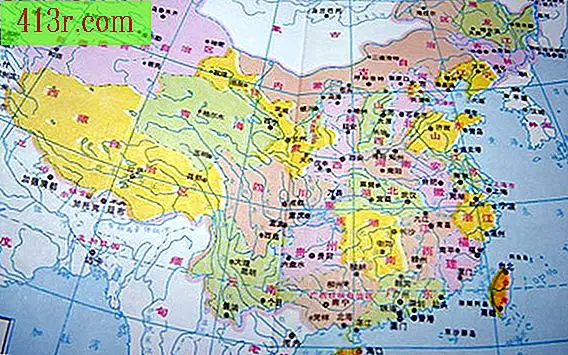Come rimuovere lo sfondo bianco da un logo con Photoscape

Passaggio 1
Clicca sull'icona per aprire Photoscape.
Passaggio 2
Seleziona l'icona "Editor" in Photoscape.
Passaggio 3
Crea il tuo logo aggiungendo immagini e testo. Salva il logo prima di cambiare lo sfondo bianco in modo da non perdere il tuo logo se commetti un errore in futuro.
Passaggio 4
Seleziona qualsiasi immagine con uno sfondo colorato sul tuo computer e usa il caricatore di immagini sul lato sinistro dello schermo per aprire l'immagine in Photoscape. L'immagine si aprirà nella parte superiore del tuo logo. Trascina gli angoli dell'immagine con il mouse in modo che l'immagine abbia le dimensioni esatte del logo completo, incluso lo sfondo bianco del logo.
Passaggio 5
Fai clic sul centro dell'immagine e trascina l'intera immagine a sinistra in modo che si adatti al tuo logo.
Passaggio 6
Seleziona la scheda "Strumenti" nella parte inferiore dello schermo e quindi fai clic su "Timbro clone". Usa il tuo mouse per cliccare prima sull'immagine a sinistra. Quindi, fai clic sullo sfondo bianco del logo, tieni premuto il puntatore del mouse e spostalo fino a quando l'intero sfondo bianco è pieno di colori. "Timbro clone" sostituisce lo sfondo bianco con l'immagine a sinistra mantenendo intatto il tuo logo.